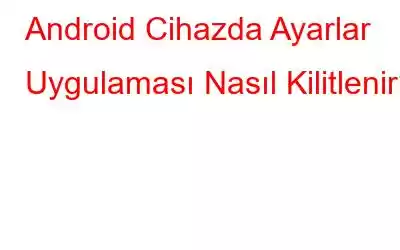Akıllı telefonunuzdaki en önemli uygulama, cihazınızın kontrolünü elinde tutan Ayarlar uygulamasıdır. Windows PC'deki Kayıt Defteri Düzenleyicisine benzer ve telefonunuzdaki tüm ayarlar ve özellikler için anahtarı tutar. Artık telefonunuzu kullanıyorsanız yalnızca sosyal medya ve galeri uygulamalarınızı kilitlemeniz gerekir. Ancak Android cihazınız bir iş aracı olarak kullanılıyorsa ve birçok farklı kişinin eline geçiyorsa, cihazınıza müdahale edilememesi için Ayarlar uygulamasının kilitlenmesi son derece önemlidir. Bu kılavuz, kullanıcılara hızlı ve kolay adımlarla Ayarlar uygulamasını nasıl kilitleyecekleri konusunda yardımcı olur.
Android Cihazlarda Ayarlar Uygulaması Nasıl Kilitlenir
Android İşletim Sistemi tarafından sağlanan varsayılan bir yöntem yoktur. Ayarlar Uygulamanızı kilitlemek için üçüncü taraf bir uygulama kilitleme cihazının kullanılması gerekli hale gelir. Bu amaçla, uygulamalarınızı meraklı gözlerden kilitleyebilecek harika bir uygulama olan Uygulama Kilidi - Parmak İzi, Desen ve Şifre ile seçtik. Ayarlar uygulamasını kilitleme adımları şunlardır:
1. Adım: Google Play Store'dan Parmak İzi, Desen ve Şifre ile Uygulama Kilidi'ni indirip yükleyin.
2. Adım: Uygulamayı yükledikten sonra başlattığınızda, sizden dört haneli bir şifre belirlemeniz istenecektir. Bu, uygulama kilitlemenin birincil yoludur. Alternatif olarak Desen kilidini kullanabilirsiniz.
Not: Kilitleme yöntemini istediğiniz zaman Uygulama ayarlarından değiştirebilirsiniz.
3. Adım: Kilit kodunuzu veya düzeninizi unutursanız, bir açılır mesaj, kurtarma e-posta adresi oluşturmanızı isteyecektir. E-posta adresini girdikten sonra kendinizi programların dışında kilitlemekten kurtulursunuz.
Not: Uygulamaya aşağıdaki bilgileri sağlamayı unutmayın: uygun sistem izinlerini girin.
4. Adım: Mobil ekranda akıllı telefonunuzda yüklü tüm uygulamaların bir listesi görüntülenecektir. Kilitlemek istediğiniz uygulamanın yanındaki kilitleme düğmesine dokunun.
5. Adım: Sizden bilgilerinizi girmenizi isteyen bir açılır pencere görünecektir. Uygulamaya Kullanım Erişim izni; İzin Ver'e dokunun. Artık sizi Uygulama Kilidi'ni açabileceğiniz Kullanım erişim seçenekleri sayfasına götürecektir.
6. Adım: Yeni bir açılır pencere açılacaktır. sizden diğer uygulamalar üzerinde çizim yapılmasına izin vermenizi isteyen bir görünüm; İzin Ver'e dokunun. Diğer Uygulamaların Üzerinde Görüntüleme için geçiş düğmesini açın s'yi Diğer Uygulamaların Üzerinde Görüntüle ayarları sayfasında bulabilirsiniz.
7. Adım: Uygulama kilitlenecek ve onu kilitli uygulamalarda bulacaksınız. ana ekranınızın bölümü. Kilitli uygulamalara girmek için Parolayı/Deseni veya parmak izinizi kullanmanız gerekecektir.
Not: Parmak izinizi kullanmak istiyorsanız uygulamaların kilidini açmak için cihazınızın parmak izi kilidiyle kilitlendiğinden emin olun. Ayrıca telefonunuzda kilitli olan uygulamaların kilidini açmak için de kullanılabilir.
7. Adım: Herhangi bir uygulamanın kilidini açmak için önce uygulamayı başlatın ve ardından yanındaki kilit simgesine basın. .
Not: Uygulama kilitli olmadığında açık bir kilit simgesi olacaktır ve uygulama Uygulama Kilidi – Parmak İzi, Desen ile kilitlendiğinde ise bir kilit simgesi olacaktır. farklı bir kapalı kilit simgesi.
Uygulama Kilidi – Parmak İzi, Desen ve Şifreyle: Uygulamaları Kilitlemek İçin Mükemmel Çözüm
Kilitlemek için çeşitli uygulamalar kullanılabilir Araç Kilidi – Parmak İzi, Desen ve Şifre ile onu diğerlerinden üstün kılan birçok gelişmiş özelliğe sahip mükemmel bir uygulamadır.
Kullanımı kolay. Uygulama Kilidi. Systweak Yazılımı, eğitim gerektirmeyen, kullanımı kolay bir arayüz sağlar.
Çoklu Güvenlik Seçenekleri. Kullanıcılar, uygulamaların kilidini açmak için dört basamaklı bir kod, bir desen veya parmak izlerini kullanabilir.
Hafif. Uygulama Kilidi – Parmak İzi, Desen ve Şifreli Bu, daha az sistem kaynağı kullandığı anlamına gelen hafif bir uygulamadır.
Basit Kod Kurtarma. Dört haneli PIN'inizi unutursanız, kurtarma seçeneğini seçmeniz yeterlidir; PIN, adresine gönderilecektir. kısa sürede kayıtlı e-posta adresinizi girin.
Not: Kurtarma talebinde bulunmadan önce, öncelikle bir kurtarma e-posta adresi eklemelisiniz. Sonuç olarak, uygulamaya kilit yerleştirirken bir e-posta adresi eklediğinizden emin olun.
Uygulama Kilidi ile Hangi Uygulamaları Kilitleyebilirsiniz?
Uygulama Kilidi - Parmak İzi, Desen ve Şifre ile öncelikle kişisel bilgileri korumak ve uygulamaları yetkisiz kullanıcılardan kilitlemek için kullanılır. Facebook, WhatsApp ve diğer sosyal medya uygulamaları, Systweak Software'in AppLock'u tarafından en sık kilitlenen uygulamalardır. Ayrıca bu uygulama, tüm bankacılık ve finans uygulamalarını parmak izi, desen ve şifre ile şifrelemek için kullanılmalıdır. Ayrıca Chrome Tarayıcıyı Uygulama Kilidi - Parmak İzi, Desen ve Şifre kategorisine de ekledim çünkü bunu yapmadım Herkesin neye baktığımı veya hangi sekmelerin açık olduğunu bilmesini istiyorum. Karar vermek ve sizin için en önemli uygulamayı seçmek size kalmış.
Android Cihazda Ayarlar Uygulamasının Nasıl Kilitleneceğine İlişkin Son Söz?Android'de bir uygulamayı kilitlemek için en çok önerilen yöntem, Uygulama Kilidi - Parmak İzi, Desen ve Şifre gibi bir uygulama dolabı kullanmaktır. Uygulamalarınızı kilitli tutarsanız şifreleriniz ve bilgileriniz güvende ve emniyette olacaktır. Kilitleyebileceğiniz uygulamalarda herhangi bir kısıtlama yoktur ve liste, sosyal ağlardan bankacılığa ve cüzdan uygulamalarına kadar her şeyi içerir.
Bizi sosyal medyada takip edin – . Sorularınız veya önerileriniz için lütfen aşağıdaki yorumlar bölümünde bize bildirin. Size bir çözümle geri dönmek isteriz. Teknolojiyle ilgili sık karşılaşılan sorunların yanıtlarının yanı sıra ipuçlarını ve püf noktalarını düzenli olarak yayınlıyoruz.
Okunma: 0